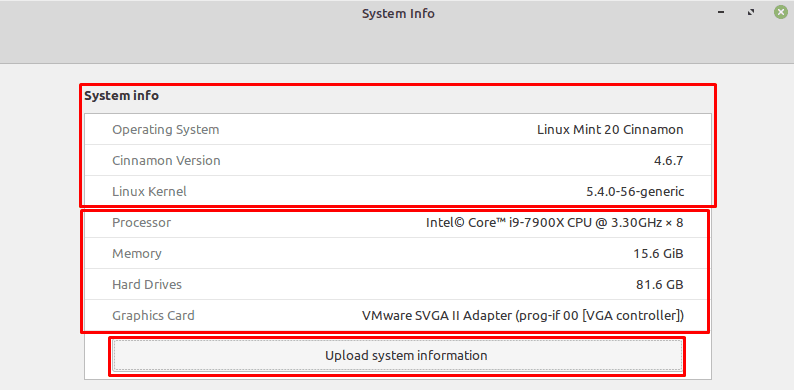Ако току-що имате нов компютър или сте инсталирали нов хардуер в съществуващ компютър, добре е да проверите отново дали е инсталиран и разпознат правилно. Ако току-що сте актуализирали операционната си система до най-новата версия, може също да искате да проверите дали номерата на версиите ви са правилни.
Проверката дали вашият хардуер се отчита правилно може да бъде добра идея за нови компютри и след смяна на хардуера. Например, по време на доставка е възможно компонент или кабел да се разклати достатъчно, че а компонентът вече не се разпознава, оставяйки ви със система, която изглежда няма целия хардуер, който вие купен. По същия начин, ако се опитате да актуализирате хардуера, но не го свържете или инсталирате правилно, може да не се възползвате от новия хардуер. Проверката дали имате CPU, RAM, капацитет на твърдия диск и GPU, които очаквате, ви позволява да сте уверени, че всичко работи правилно.
Ако току-що сте актуализирали операционната си система, може също да искате да проверите съобщените номера на версиите, за да проверите дали актуализацията е приложена успешно.
Съвет: Номерата на версиите на операционната система обикновено изискват рестартиране на системата, за да завърши прилагането и да актуализира системната информация.
За да видите информацията за вашата система, натиснете клавиша Super, след това въведете „Информация за системата“ и натиснете Enter.
Съвет: Ключът „Super“ е името, което много дистрибуции на Linux използват за препращане към клавиша на Windows или клавиша „Command“ на Apple, като същевременно се избягва всякакъв риск от проблеми със запазените марки.
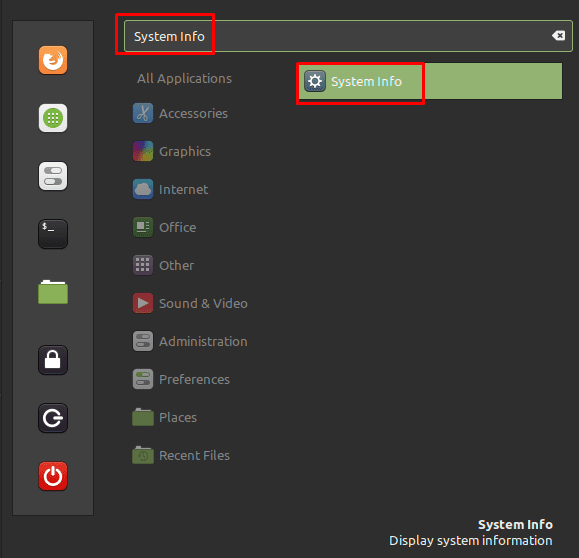
Първите три записа в прозореца с информация за системата показват номерата на версиите на операционната система. „Операционна система“ е основната версия на Linux Mint, „Cinnamon Version“ е версията на работната среда на Cinnamon, а „Linux Kernel“ е версията на ядрото на Linux, което сте инсталирали. От тези номера на версиите, ядрото се актуализира най-редовно.
Останалите записи в прозореца с информация за системата показват съответно CPU, RAM, общото пространство на твърдия диск и използваната графична карта.
Съвет: CPU изброява тактова честота и множител след името на процесора. Тактовата честота е официалният базов часовник на модела на процесора и не отчита усилване или овърклокване. Множителят определя броя на наличните ядра за обработка на компютъра.
Бутонът „Качване на системна информация“ качва системната информация, която виждате на уебсайта termbin.com, както и някаква друга по-малко удобна за потребителя информация, която има за цел да бъде полезна при предоставяне на грешка доклади.